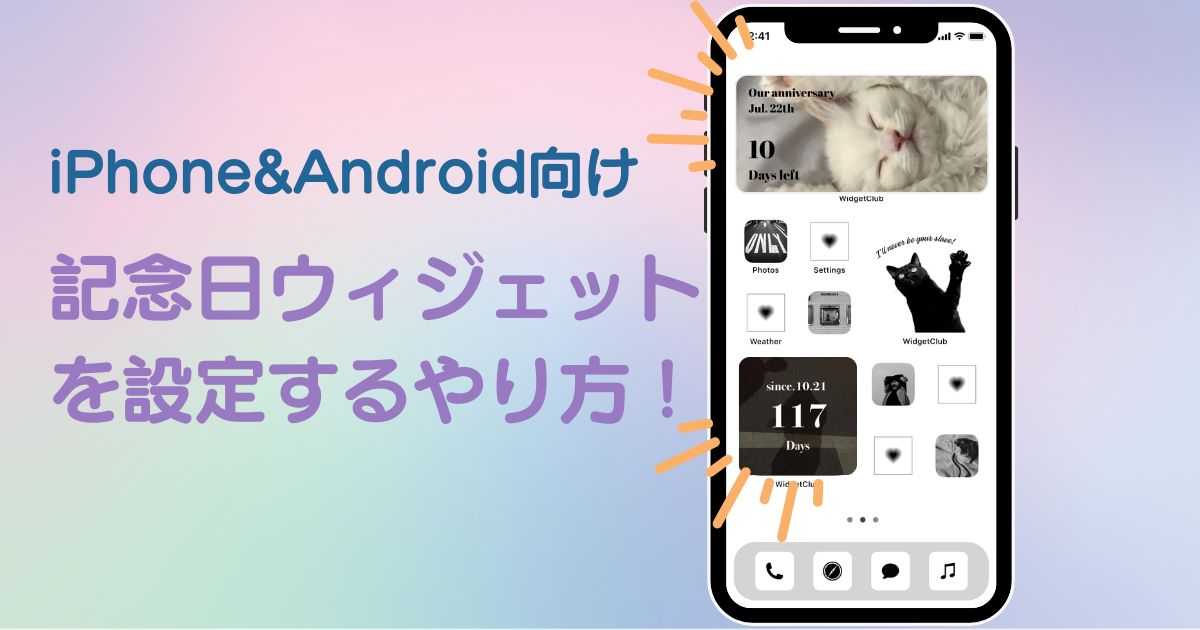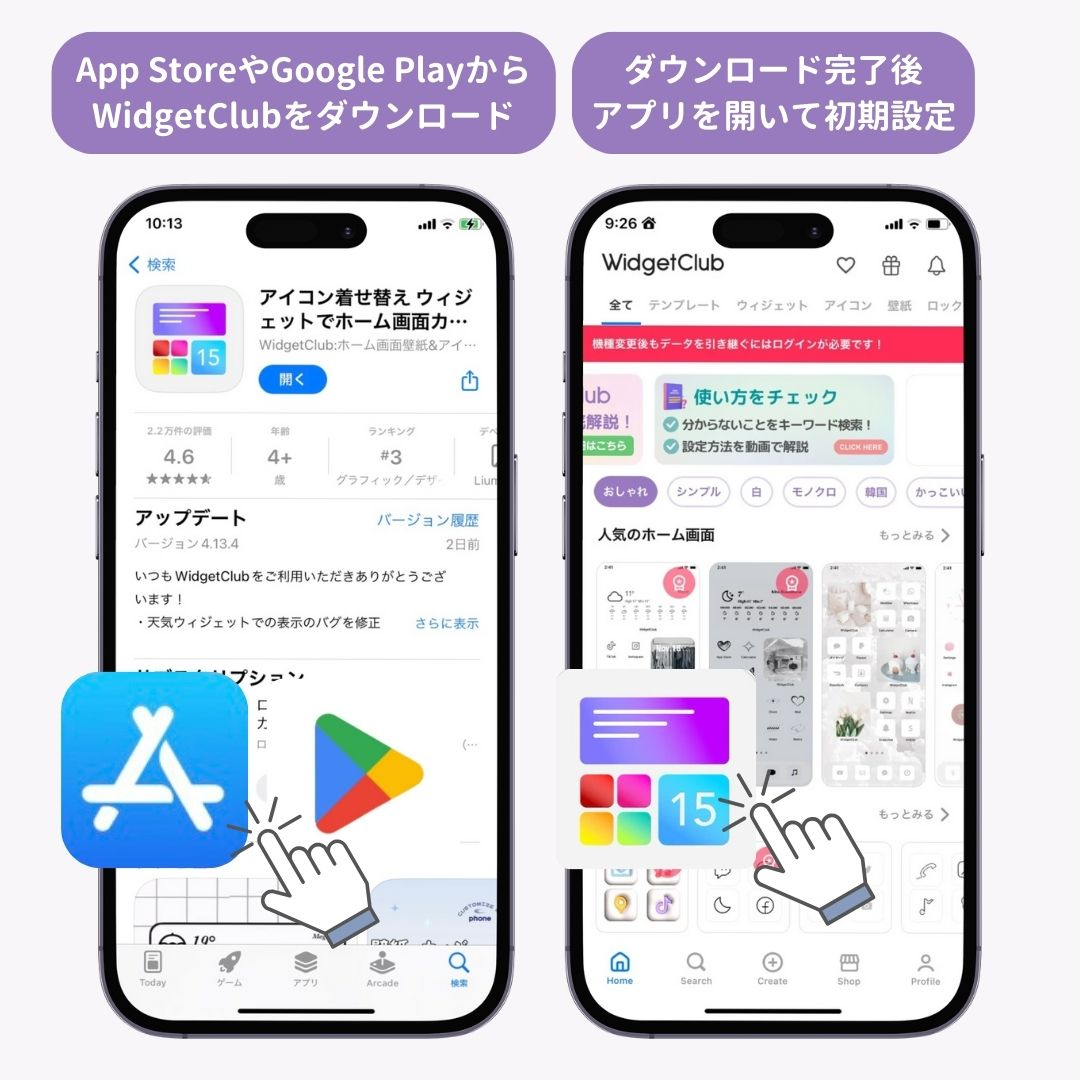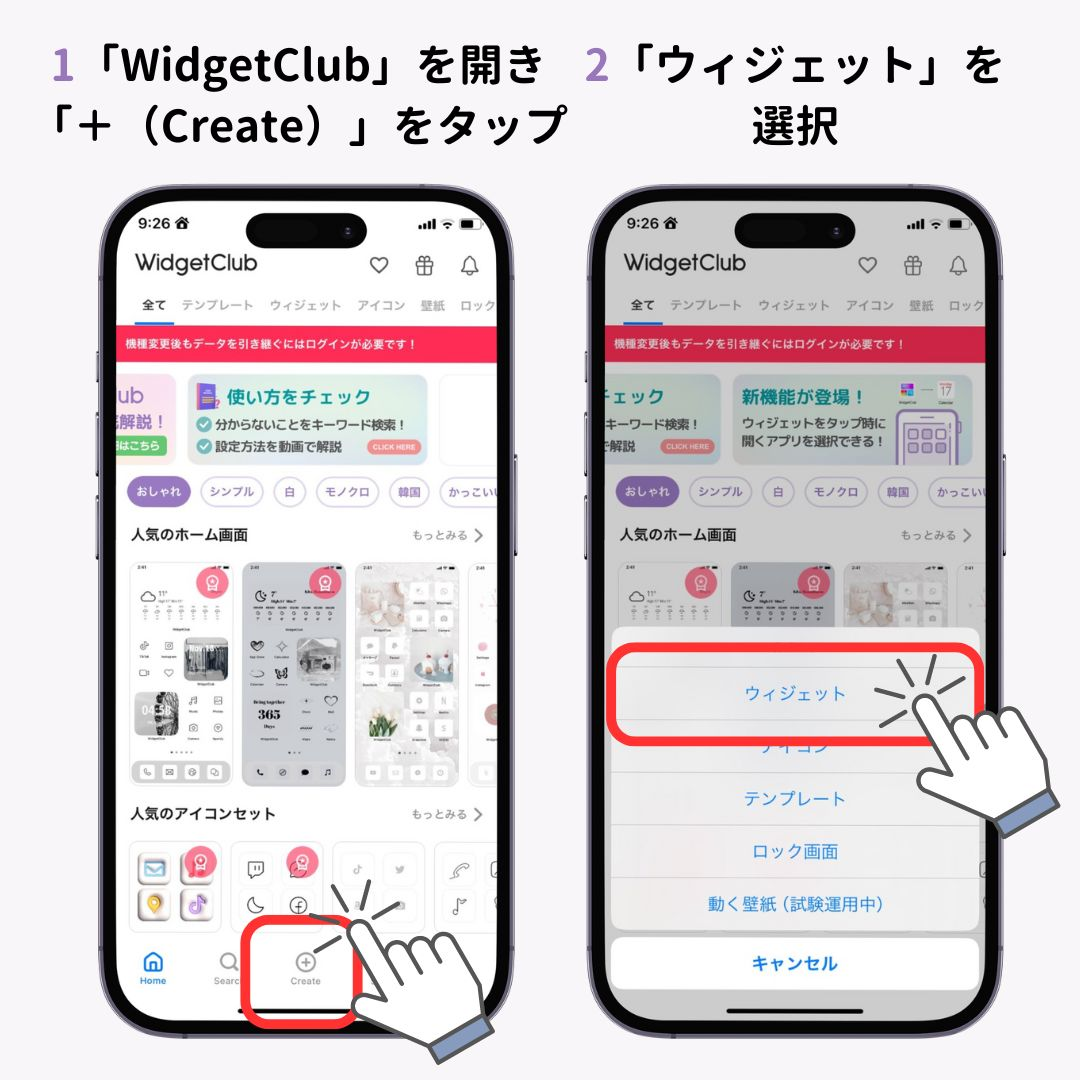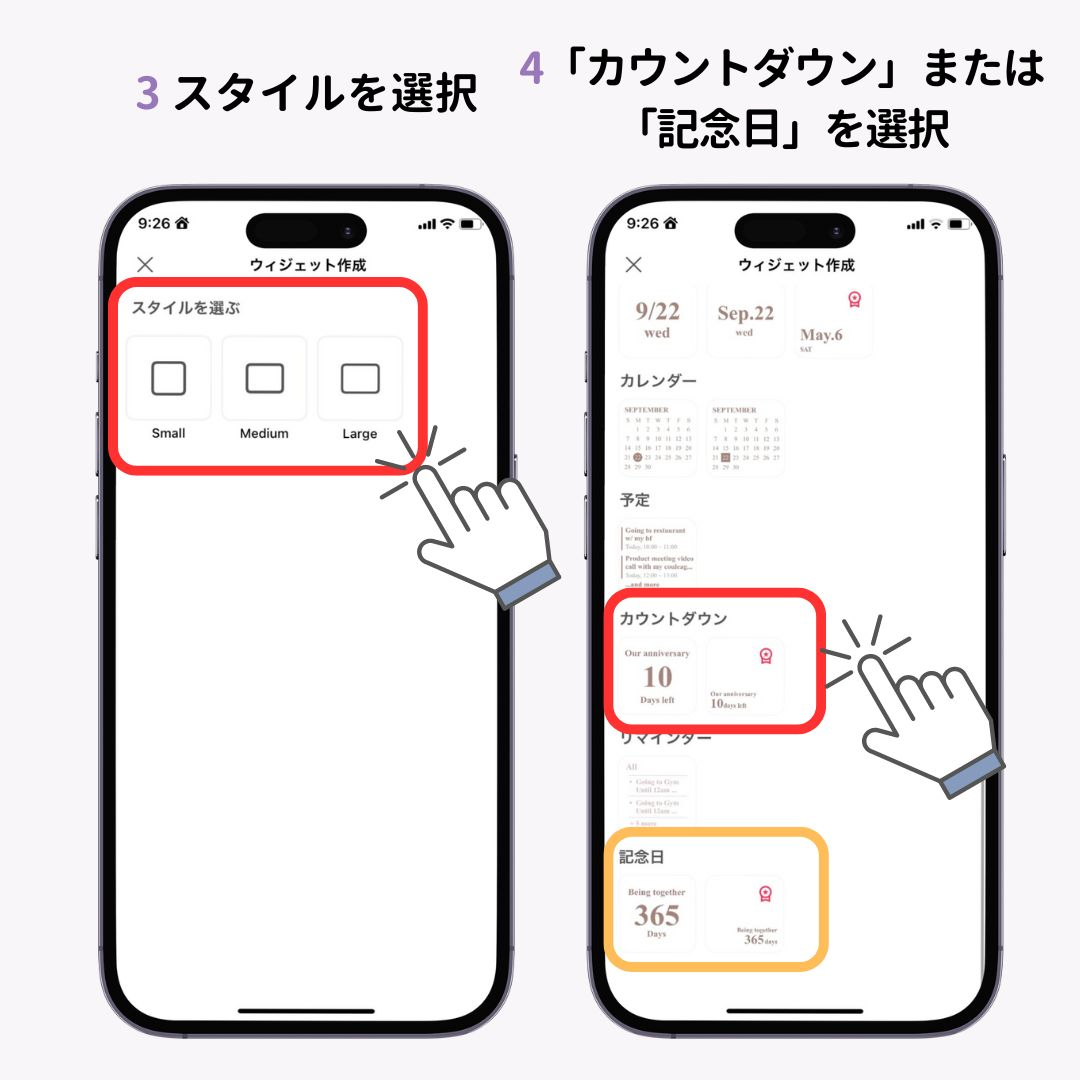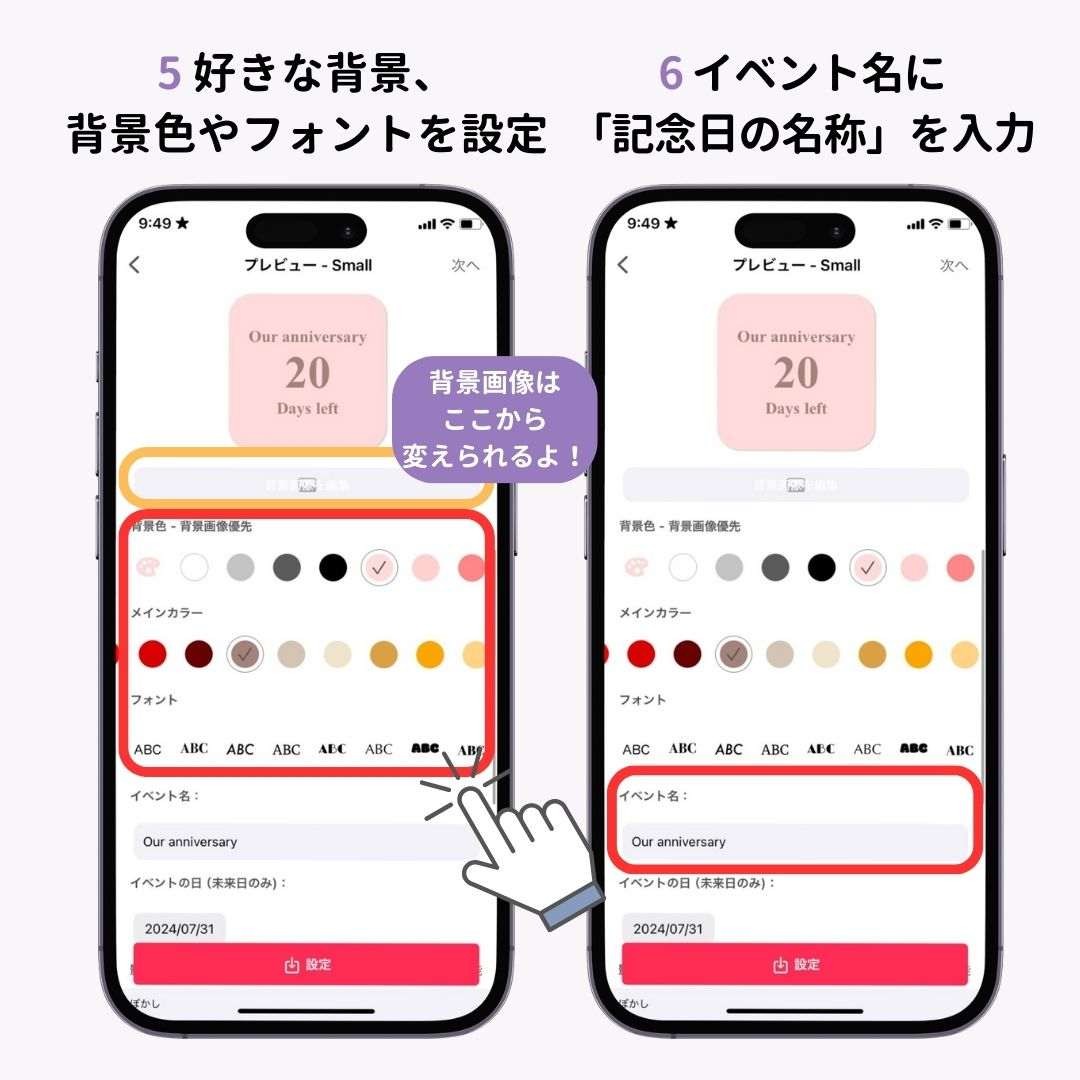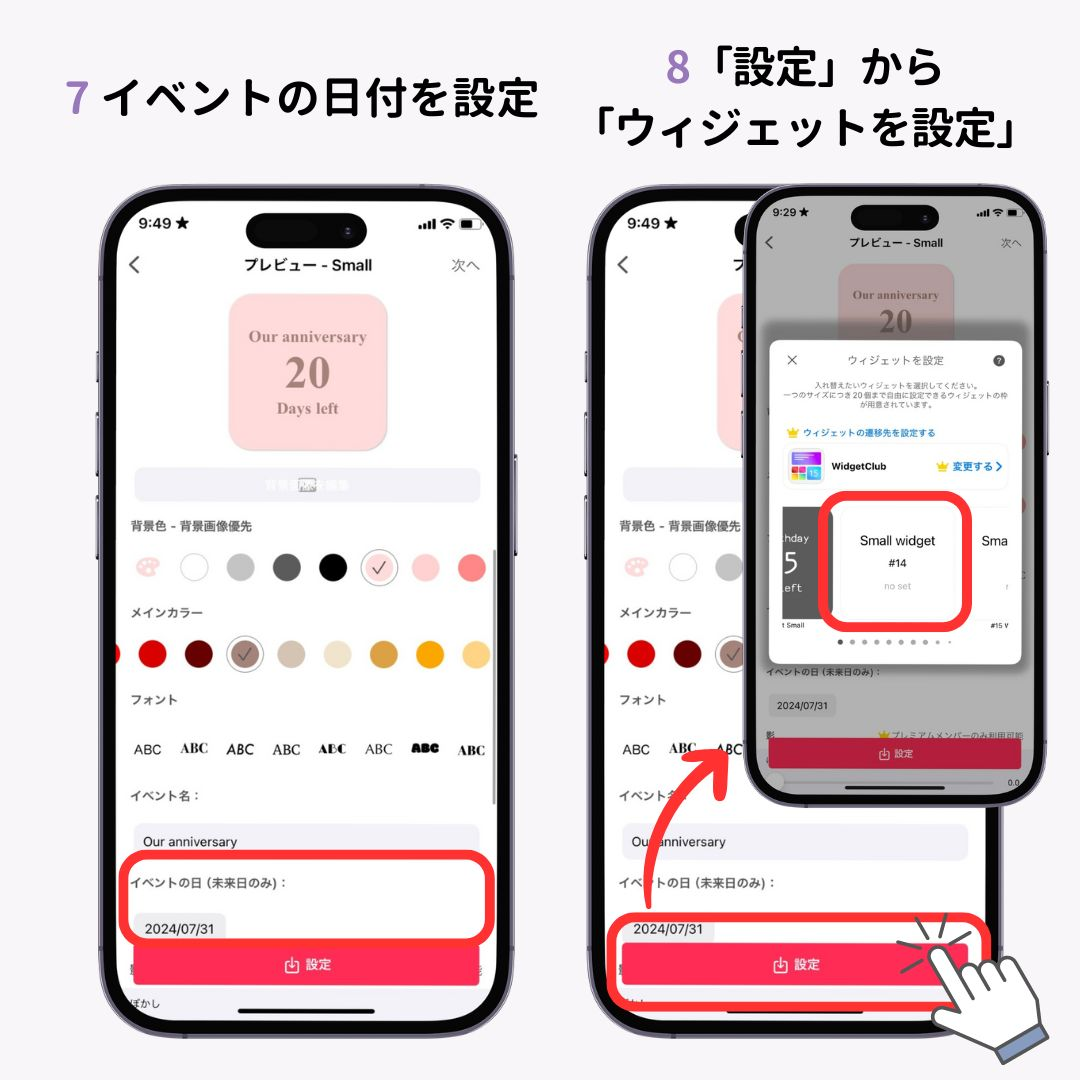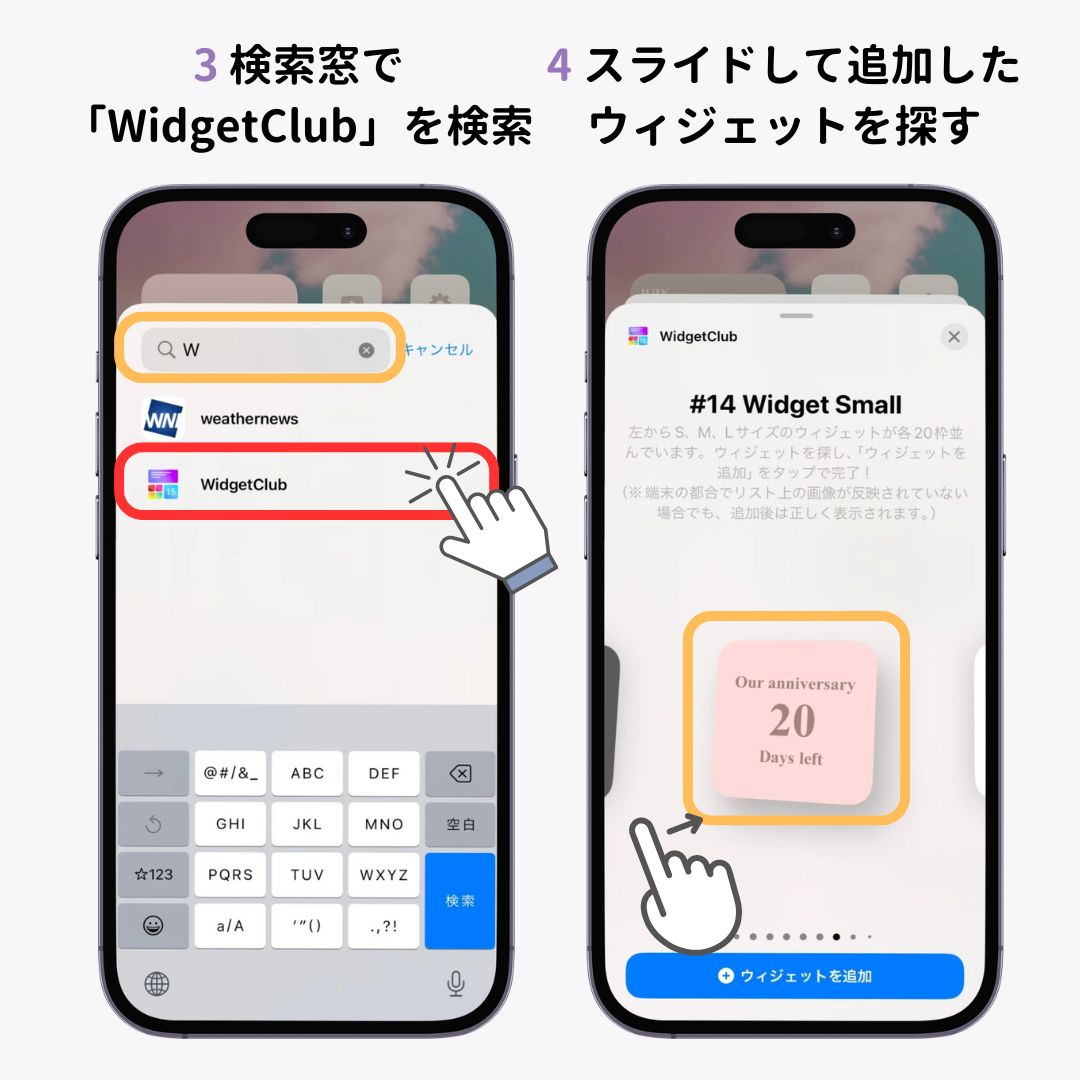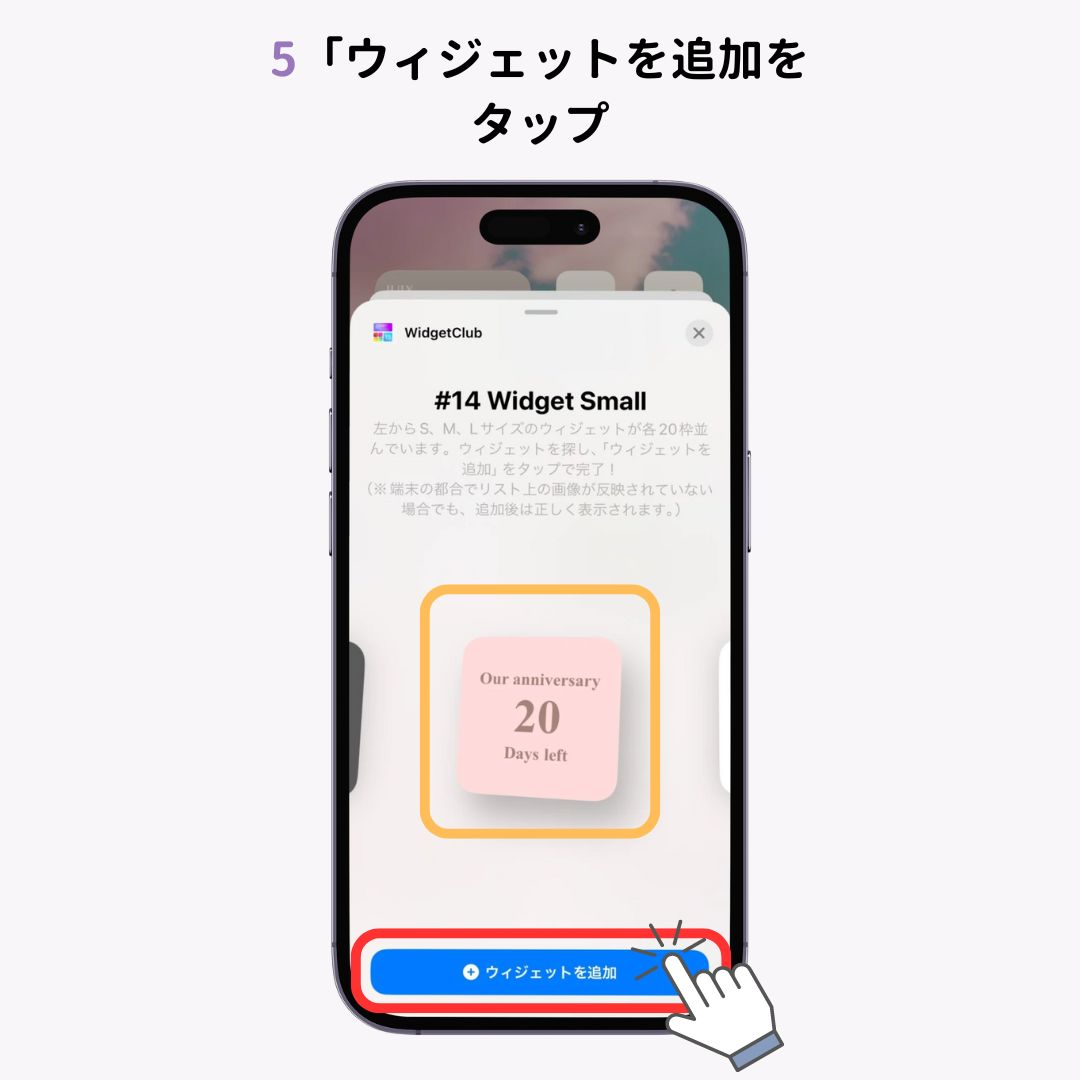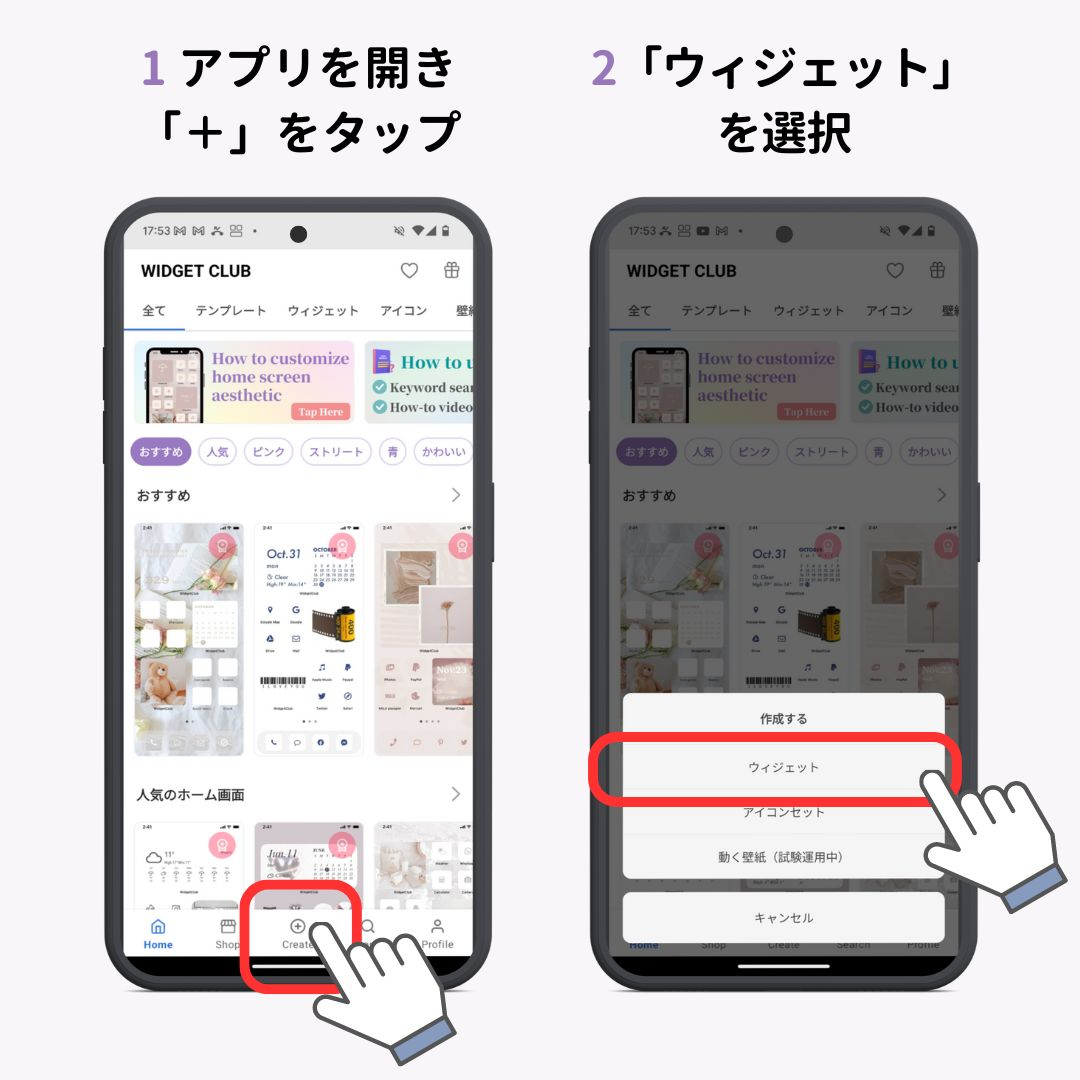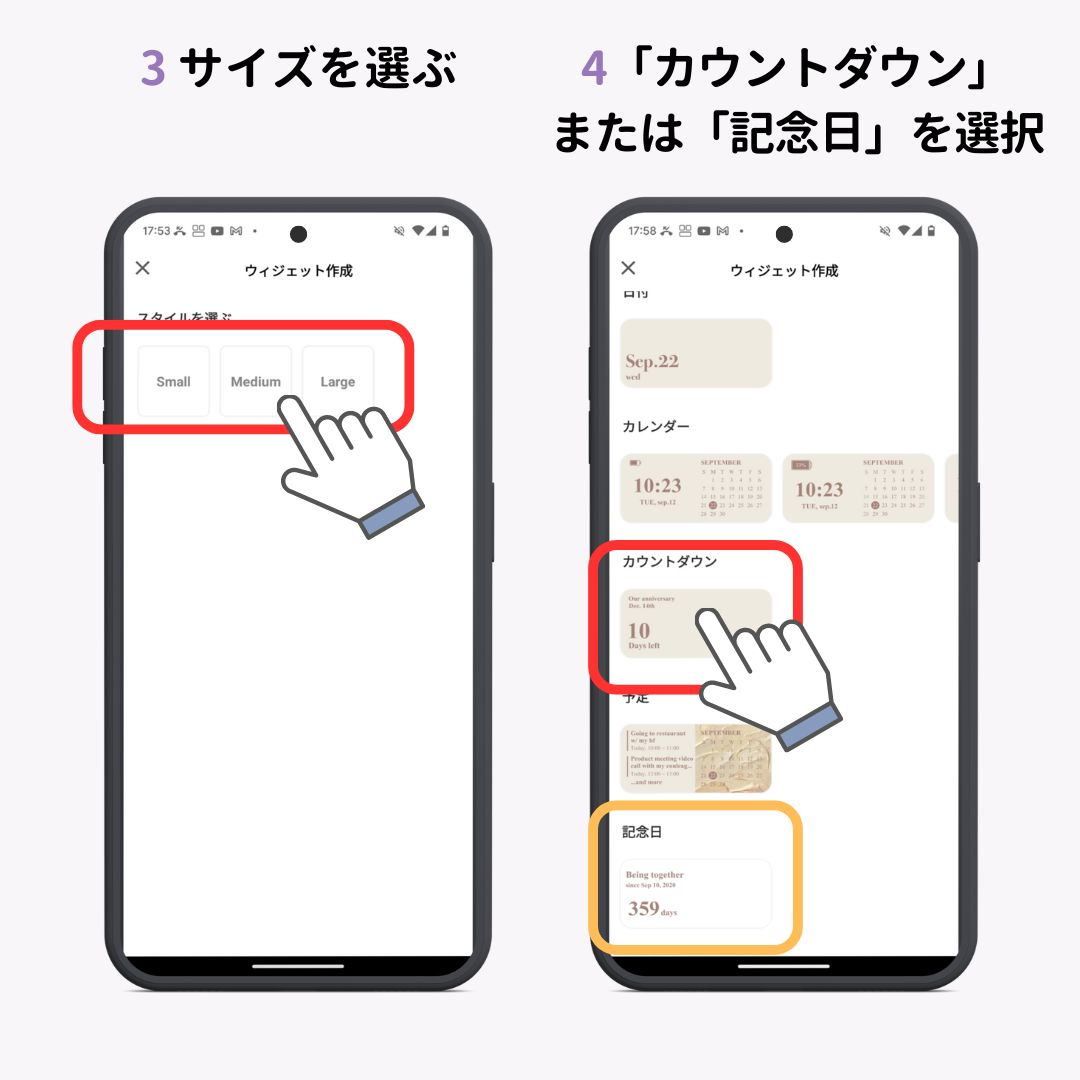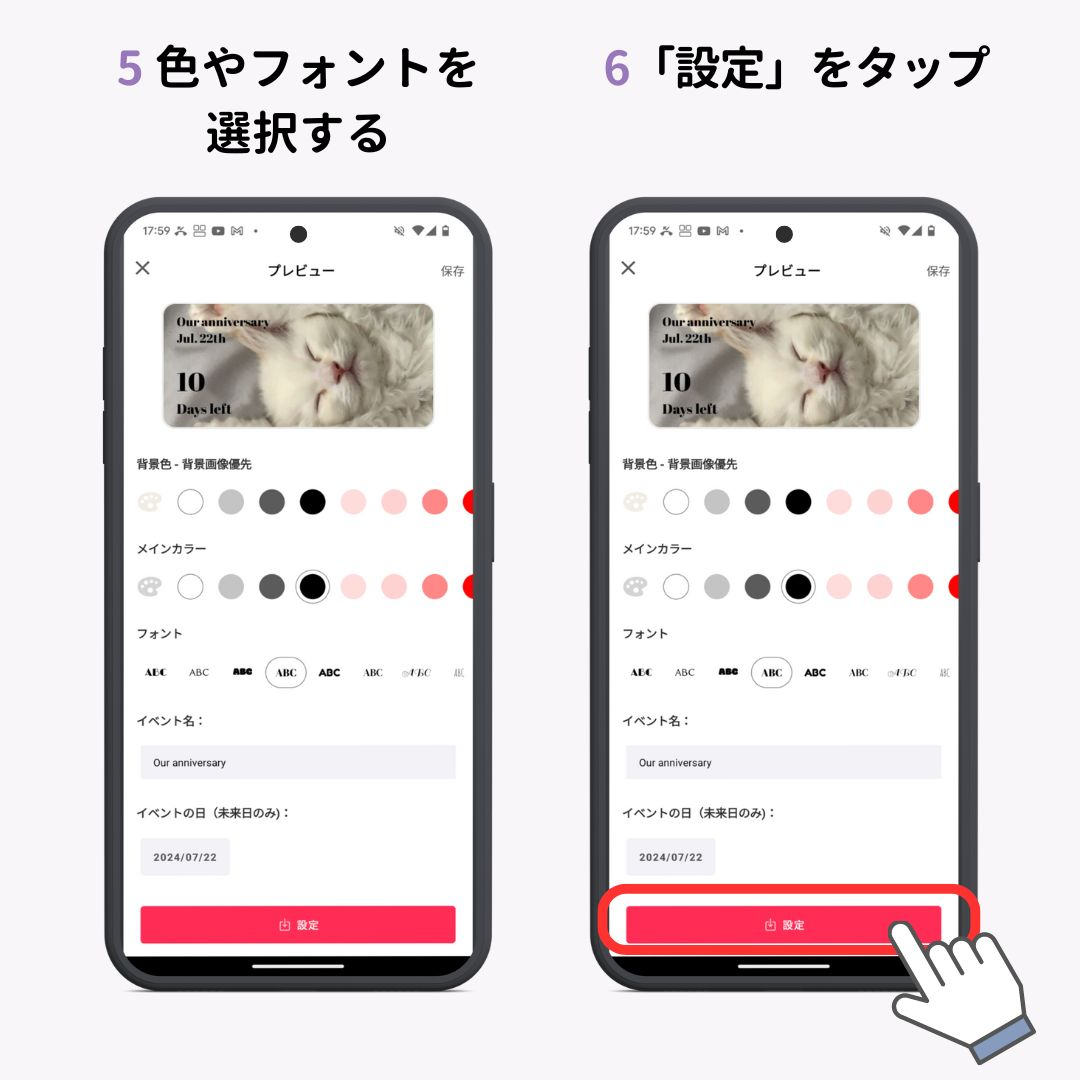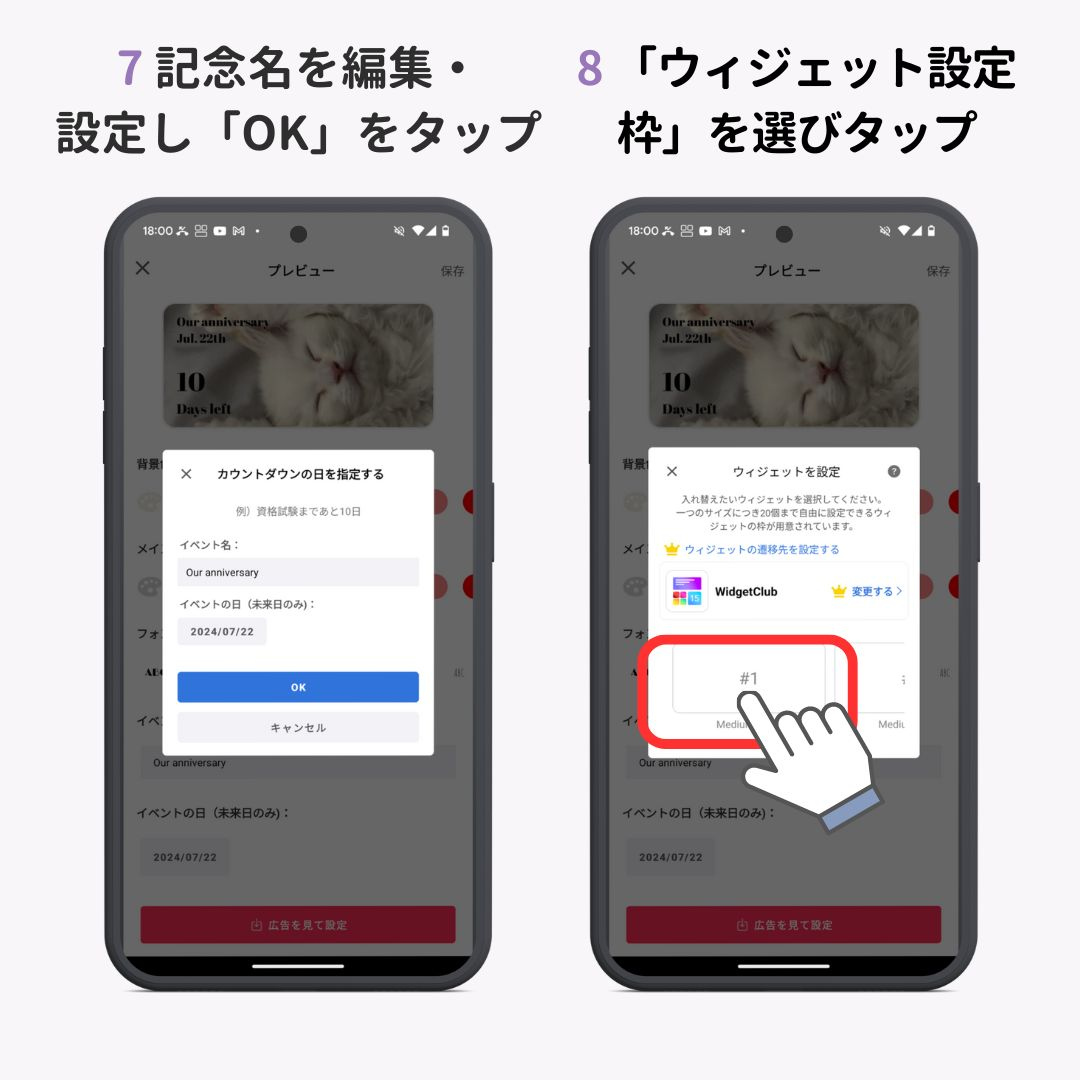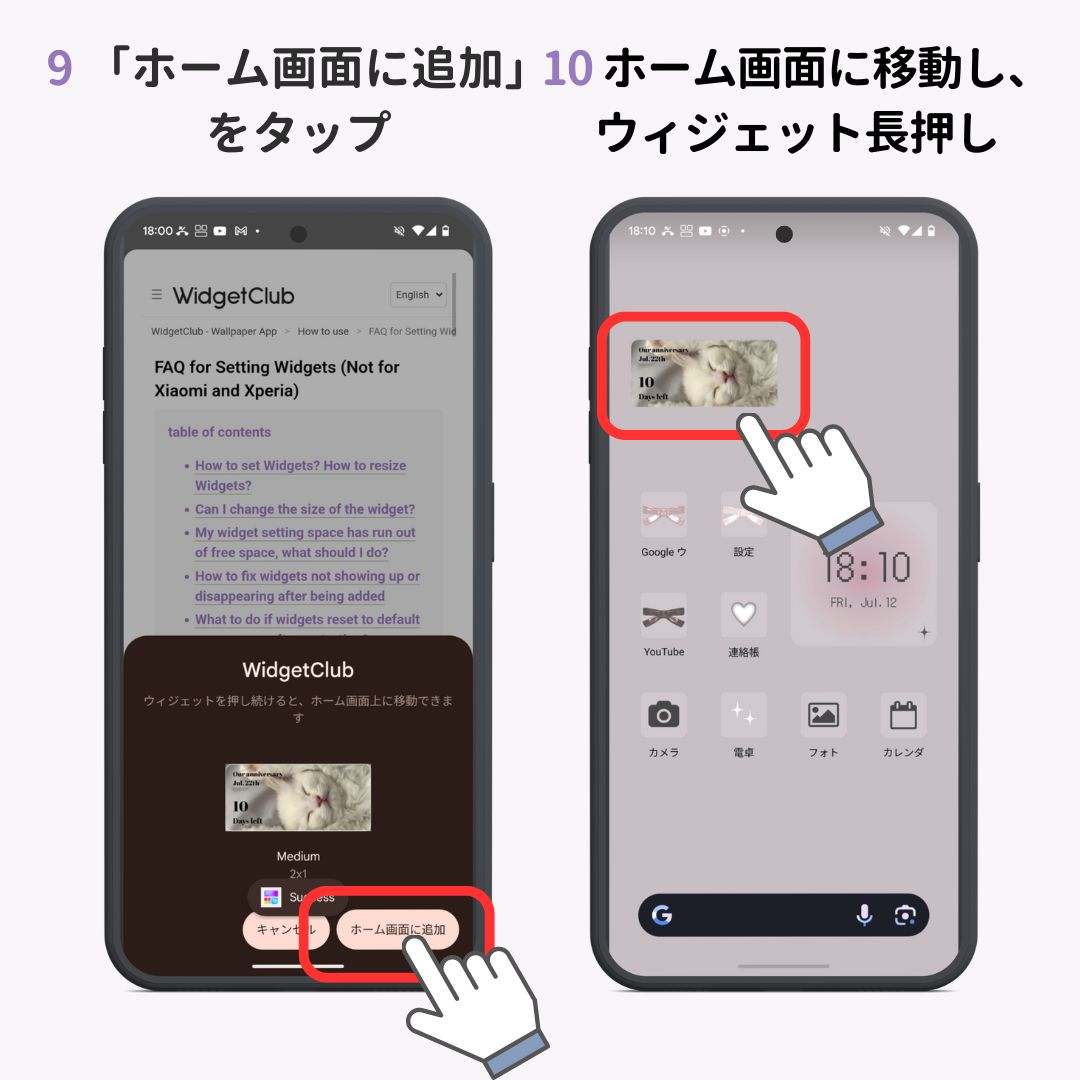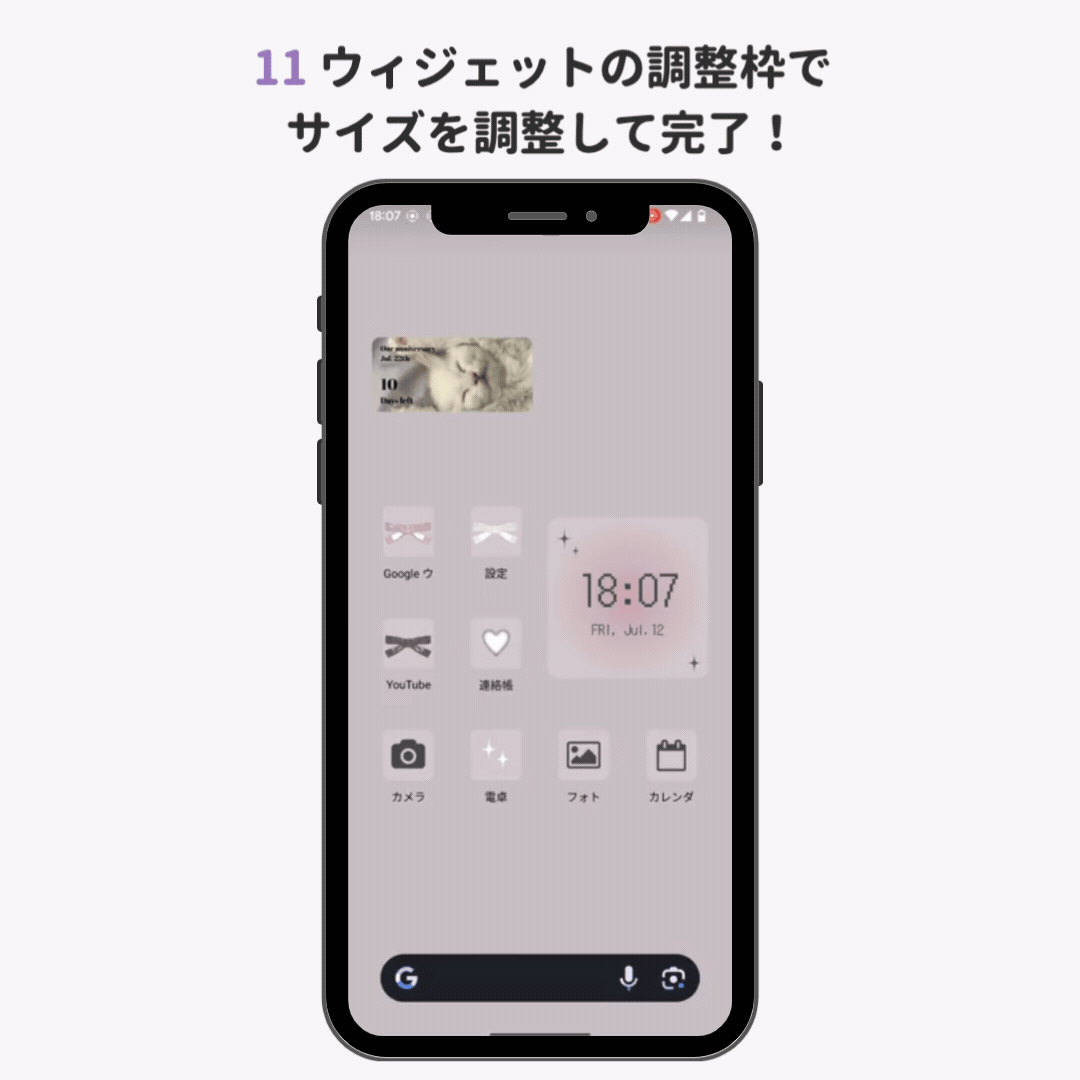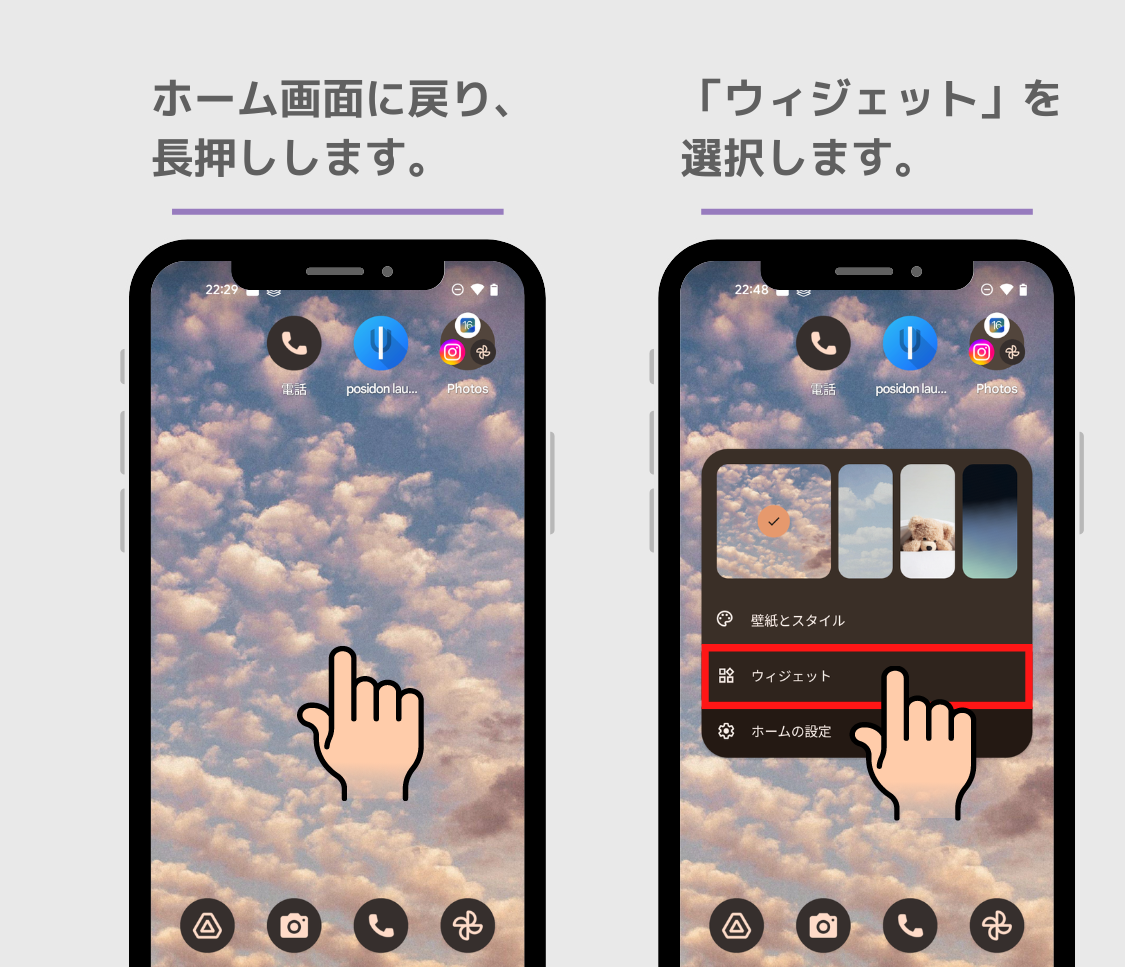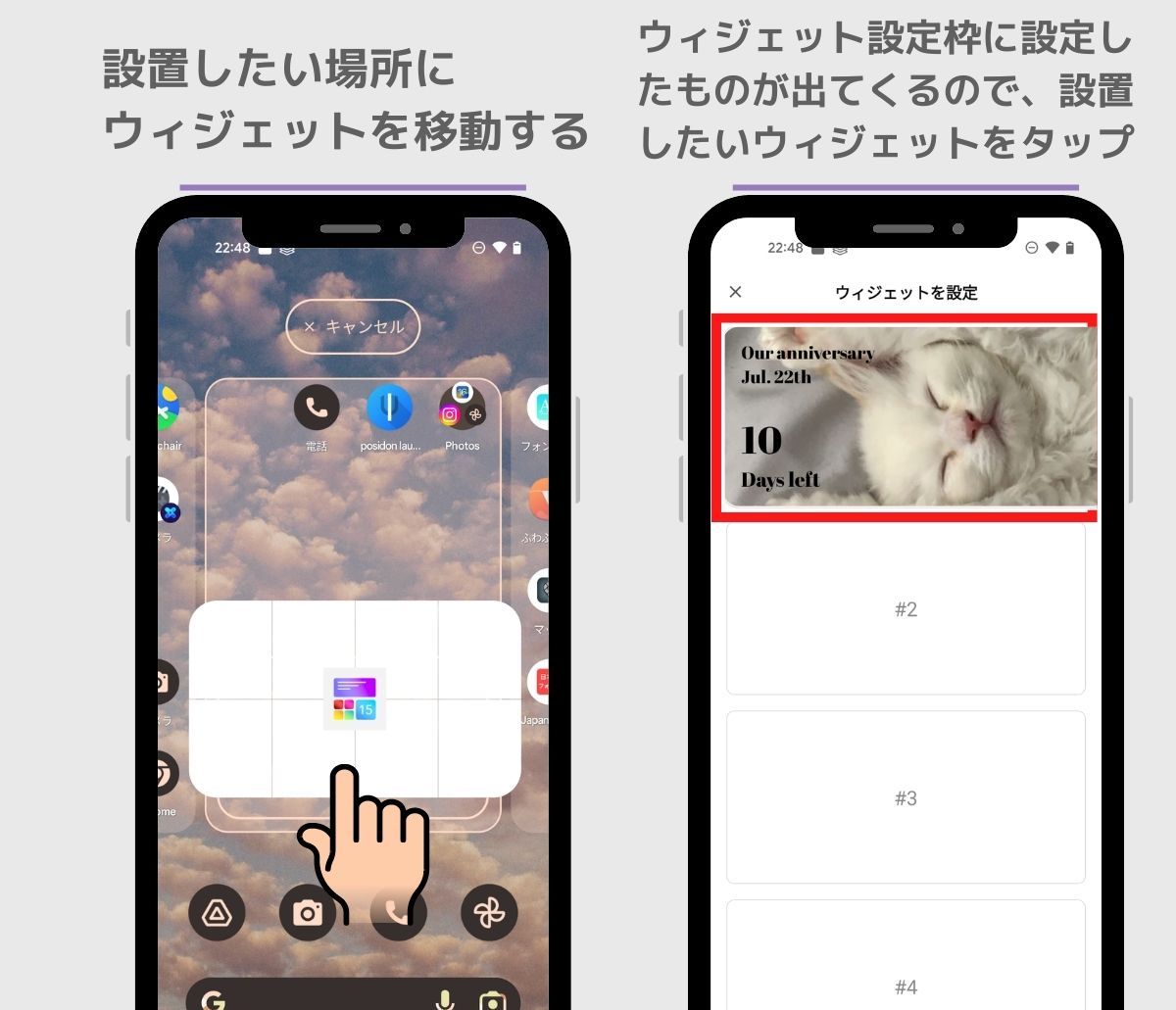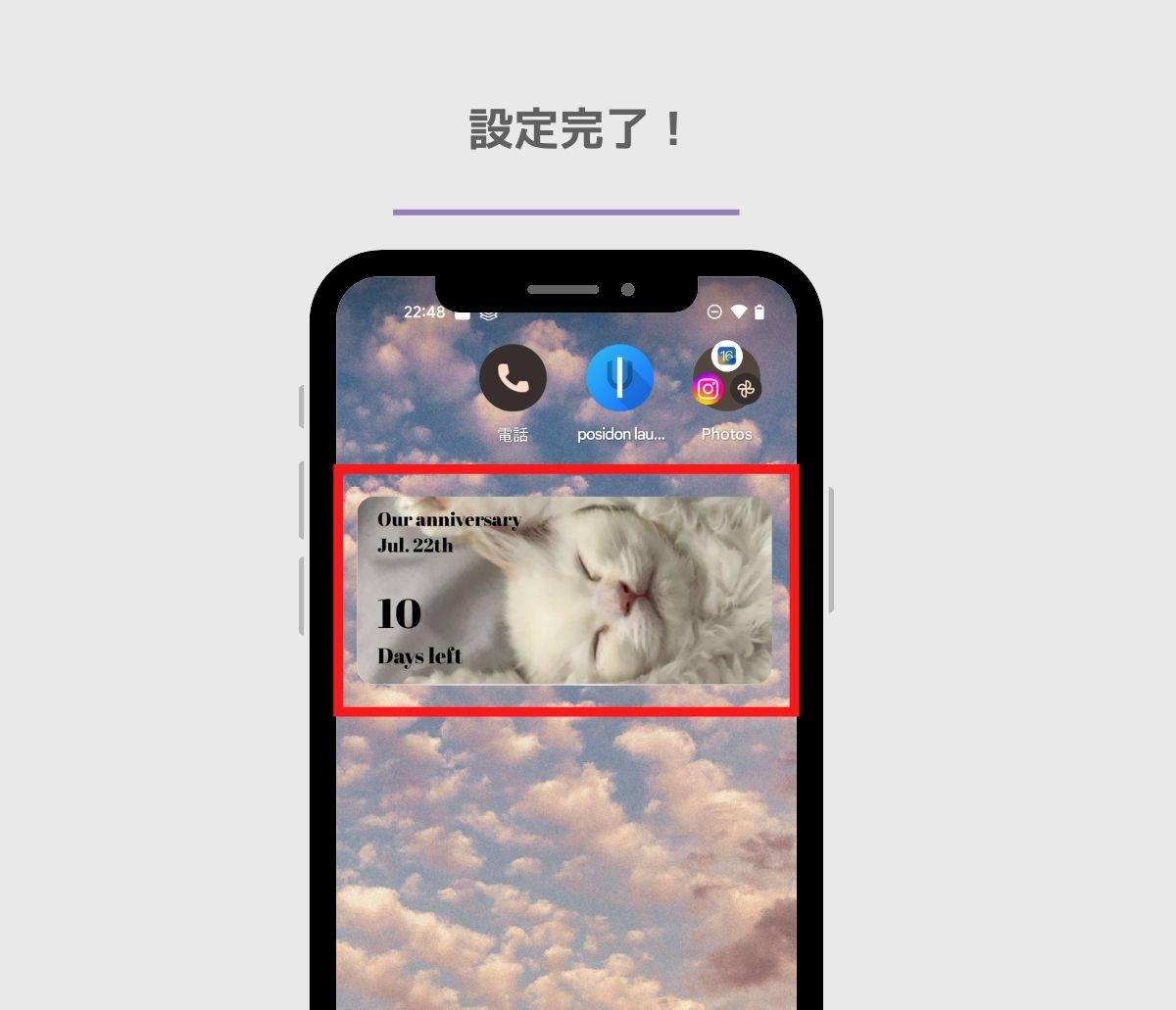iPhone&Android対応!記念日カウンターや大事な日までのカウントダウンをするウィジェットを設定する方法を画像と共に手順ごとに解説。簡単なステップとカスタマイズのヒントをご紹介。ウィジェットを効果的につかってもっと大切な日を楽しく祝おう!
ペットをお迎えした日や婚姻届を出した日など、特別で大切な記念日は思い出すだけで幸せな気持ちになりますよね!今回は、人気のウィジェットアプリ「WidgetClub」を使って、そんな記念日をより楽しめるウィジェットの設定方法を紹介します。
記念日ウィジェットを設定するならアプリが必須!
記念日ウィジェットを設定するなら、専用アプリをダウンロードする必要があります。おすすめは「WidgetClub」というアプリ!ホーム画面やロック画面にカスタマイズ可能なウィジェットを追加できる人気のアプリなんです!
WidgetClubのおすすめポイント
シンプルで直感的な操作が特徴で、デザインの自由度が高く、自分好みのウィジェットを作成することができます。
記念日に関するウィジェットには、記念日まであと何日かカウントダウンしてくれる「カウントダウンウィジェット」と記念日から何日経過したのかが分かる「記念日ウィジェット」の2種類があります!
WidgetClubのダウンロード方法
まずは、App StoreやGoogle PlayからWidgetClubをダウンロードしましょう。ダウンロードが完了したら、アプリを開いて初期設定を行います。
iPhoneでの記念日またはカウントダウンウィジェットの設定方法
ウィジェット作成手順
- WidgetClubのアプリを開き、「+ (Create)」タブをタップします。
- 「ウィジェット」を選択します。
- スタイルを「Small」「Medium」「Large」から選択します。今回は「Small」を選びました。
- 続いて「カウントダウン」または「記念日」を選択します。今回は「カウントダウン」を選びました!
- 好きな背景画像を設定したり、背景色やフォント、などを設定します。なお、背景画像を設定した場合は、背景色よりも画像が優先されます。
- イベント名に「記念日の名称」を入力しましょう。
- イベントの日付を設定します。
- カスタマイズが完了したら、「設定」をタップして「ウィジェットを設定」から保存します。ウィジェットは1つのサイズにつき20個まで設定できるので、入れ替える必要がない場合は「no set」と表示されているものをタップします。
ホーム画面へのウィジェット追加手順
- ホーム画面を長押しします。
- 左上の「+」マークをタップします。
- 検索窓で「WidgetClub」を検索(最初の頭文字”W”を入力するだけで、ヒットします)、タップします。
- 左右にスライドして先ほど追加したウィジェットを探します。
- 「ウィジェットを追加」をタップします。
Androidでの「記念日」または「カウントダウン」ウィジェットの設定方法
ウィジェット作成手順
- WidgetClubのアプリを開き、「+ (Create)」タブをタップします。
- 「ウィジェット」を選択します。
- スタイルを「Small」「Medium」「Large」から選択します。
- 続いて「カウントダウン」または「記念日」を選択します。
- 好きな背景画像を設定したり、背景色やフォント、などを設定します。(なお、背景画像を設定した場合は、背景色よりも画像が優先されます。)
- 「設定」をタップ
- イベント名に「記念日の名前」や日付を編集し、「OK」をタップ
- ウィジェット設定枠を選びタップします。
- ポップアップが表示されるので「ホーム画面に追加」をタップ
- ホーム画面に移動し、ウィジェットを長押しします
- 出てきた線でサイズ調整して完了!
「追加」のポップアップが出てこなかった場合
追加のポップアップが出てこなかった場合は、以下の操作で追加が可能です。
- ホーム画面を長押しします。
- 「ウィジェット」をタップします。
- 検索窓で「WidgetClub」を検索し、選択します。
- ウィジェットを設置したい場所に移動し手を離します。
- 設定したい場所にウィジェットを移動します。
- 先ほど設定したウィジェットが候補に出てくるので、設定したいウィジェットをタップします。
- 設定完了!
記念日以外の誕生日のカウントにも活用できる!
WidgetClubの「カウントダウンウィジェット」と「記念日ウィジェット」は、記念日以外にも誕生日やイベントなどに利用できます。様々なシーンで活用して、大切な日を忘れずに過ごしましょう。
よくある質問(FAQ)
WidgetClubの利用は無料ですか?
WidgetClubは基本無料で利用できますが、一部プレミアム機能は有料となります。プレミアムプランに加入することで、さらに多くのデザインやカスタマイズオプションを利用できます。
カウントダウンウィジェットが表示されません。
ウィジェットが正しく表示されない場合は、以下の方法を試してください。
- デバイスを再起動する
- WidgetClubアプリを最新バージョンにアップデートする
- ウィジェットの設定を再確認する
まとめ
この記事では、WidgetClubの記念日に関するウィジェットの設定方法を解説しました。これで、大切な日をさらに楽しみに待つことができるでしょう!
WidgetClubでは、今回紹介したようなウィジェットだけではなく、ホーム画面のアイコンもおしゃれにカスタマイズできるんです!WidgetClubを活用して、自分だけのオリジナルホーム画面を作成しませんか?